
【体験レポート】note新機能Adobe Expressで見出し画像を生成
RPA Community Advent Calendar(12月21日)の投稿となります。
あと4日でクリスマスです🎄✨
noteのAIによる見出し画像生成機能、使ってみました!
先日、アドベントカレンダーの記事を作成した際に、noteの新機能である「Adobe Expressによる見出し画像生成機能」を見つけました。早速体験してみたので、その感想をご紹介します。
(今回の見出し画像も、画像生成機能で作成しました!)
Adobe Expressとnoteが連携! AIによる見出し画像生成機能をリリース|note株式会社
使い方
使い方は簡単です。見出し画像の選択画面から一番下の「Adobe Expressで画像をつくる」を選択します。
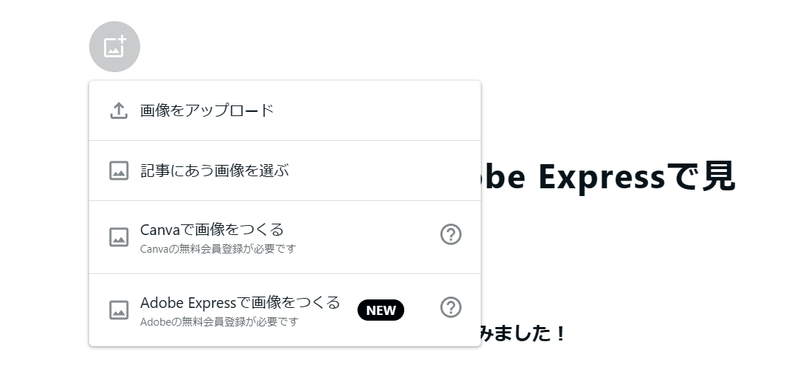
すると、Adobe Expressのテンプレートページが開き、noteの見出し画像と候補が挙がってきます。今回は自身で作成してみることにしましたが、もし好みの画像がある場合は、そのテンプレートをベースに使いながら細かい部分をカスタマイズするのもアリですね👍
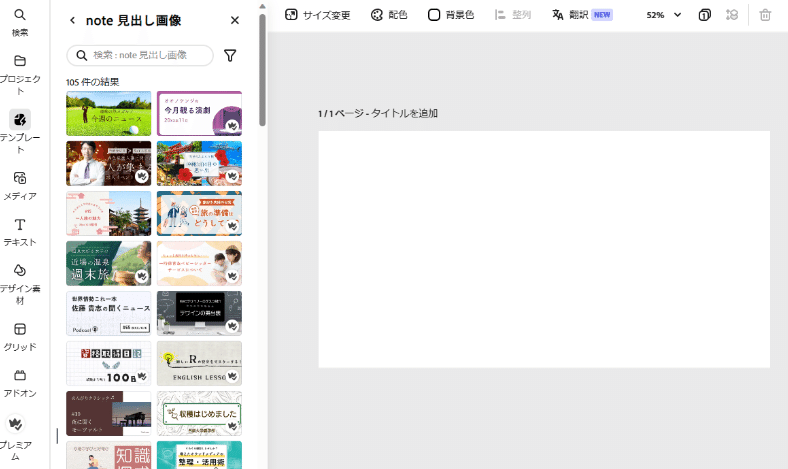
テキストから画像生成
「テキストから画像生成」を実施するには、次の手順を踏みます。
左側から「メディア」を選択
「テキストから画像生成」を選択

画像サイズ「ワイドスクリーン」を選択
生成したい内容に「携帯アプリから沢山の情報やグラフが飛び出ている。3Dデザイン。パステル背景。トーン明るい。」と入力
コンテンツタイプ「グラフィック」を選択 (皆さんはお好みで)
生成を押して、諸々追加(文字やデザイン)や編集(色合いの調整等)
右上にある挿入ボタンを押すとnoteに反映!
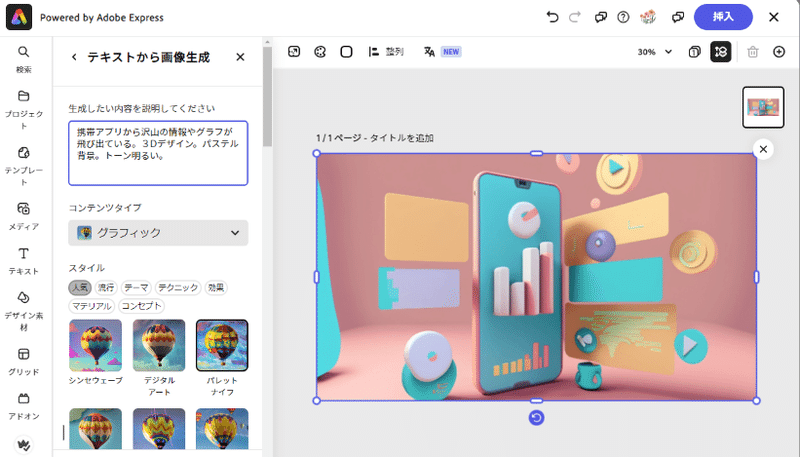
感想
・noteとの連携は嬉しい
noteとの連携は嬉しいポイントです。noteの記事にそのまま挿入できるので、手間が省けます。
・一度に3〜4つしか生成されない問題
一度に3〜4つしか生成されないのは、Adobe Expressの無料プラン(生成機能の月に25クレジット)だとキツい💦(1回の生成で8つぐらいは欲しいですね。)
・プロンプトによっては、コンテンツタイプを変えても特に変化が見られない
今回のように、3Dデザインをキーワードに入れると、コンテンツタイプを変えても特に変化が見られないケースがありました。キーワード(3Dデザイン)をプロンプトから除きコンテンツタイプを変えると、以下のように少しだけ変わった感じになりましたが、同じプロンプトでももう少し変化があると嬉しいですね。
コンテンツタイプ『写真』↓
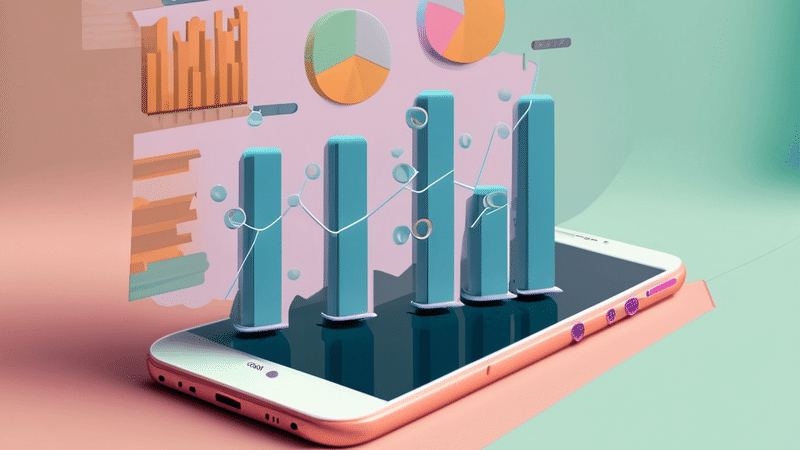
コンテンツタイプ『アート』↓
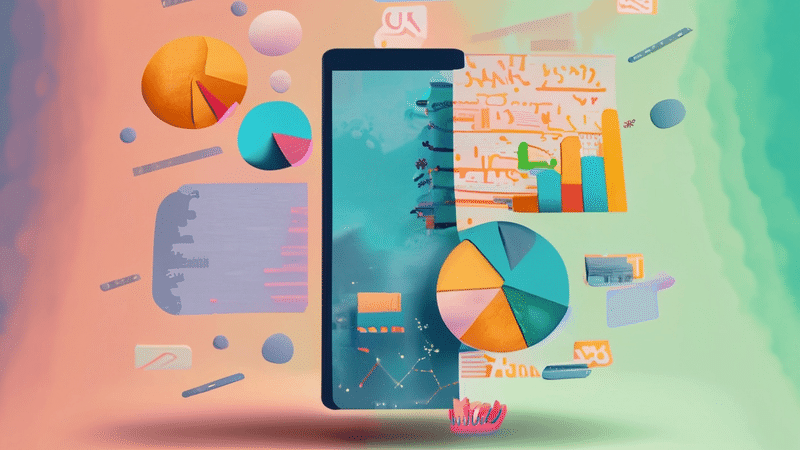
最後に
全体的に、とても便利な機能だと思います。
一度に表示される候補数を増やす
プロンプトによって、コンテンツタイプを変えても変化が見られるようにする
これらの点(2023年12月21日現在)がアップデートされれば、更に使いやすくなると思います。
noteの記事に内容にあったオリジナル画像を簡単に作成できるので、ぜひ試してみてください!!
明日の RPA Community Advent Calendar は、たまいさんです🐈✨
いつもありがとうございます❣
この記事が気に入ったらサポートをしてみませんか?
